Tiện ích chặn quảng cáo Youtube sẽ giúp bạn không còn cảm giác khó chịu vì bị gián đoạn khi xem video vô cùng gay cấn, lãng mạn hay hấp dẫn. Hãy theo dõi bài viết sau của Technewsvn nhé!
Tiện ích chặn quảng cáo YouTube trên máy tính chắc hẳn là một trong những tìm kiếm phổ biến nhất của người dùng. Nguyên nhân chủ yếu là bởi hàng loạt những bất tiện trong quá trình trải nghiệm ứng dụng. Khiến người xem vô cùng khó chịu và bực mình. Ở bài viết dưới đây, Technewsvn chia sẻ một số cách hữu ích và hiệu quả để loại bỏ hoàn toàn quảng cáo YouTube chỉ với một vài thao tác nhanh gọn.

Chia sẻ bí quyết xem Youtube hoàn toàn không quảng cáo
Tại sao có những quảng cáo trên Youtube?
Youtube là một trong những nền tảng mạng xã hội chia sẻ video lớn nhất trên thế giới với hàng tỷ videos được đăng tải và xem hằng ngày. Nội dung video luôn chứa đựng đa dạng về cả kiến thức hữu ích lẫn giải trí. Chính vì vậy mà việc quảng cáo trên Youtube cũng giúp thu hút khá nhiều nhà đầu tư bỏ tiền chạy Youtube Ads trên nền tảng này.
Nhưng những phiền phức mà quảng cáo mang lại cho người dùng cũng không ít thậm chí gây cảm giác cực kỳ khó chịu. Vì đa phần các mục quảng cáo sẽ hiện ra ngay phần đầu, giữa hay cuối video. Để có thể tiếp tục xem người dùng có 2 lựa chọn là “bỏ qua quảng cáo” tức “skip ad” hoặc phải xem đến hết quảng cáo mới tiếp tục xem được video.
Cho nên hiện nay có khá nhiều người dùng tìm mọi cách để chặn các nội dung quảng cáo này. Nếu bạn cũng muốn tìm tiện ích chặn quảng cáo Youtube trên Tivi, máy tính thì hãy tham khảo ngay các cách dưới đây.
Tiện ích chặn quảng cáo Youtube trên Google Chrome, FireFox
Extension chặn quảng cáo youtube Adblock Plus
Adblock là tiện ích khá quen thuộc được nhiều người dùng ưu tiên lựa chọn. Tiện ích này hoạt động trên các trình duyệt khác nhau, hỗ trợ chặn quảng cáo trên hầu hết những trang web cung cấp video, trong đó có cả nền tảng YouTube.
Bước 1: Tải về Adblock Plus và tiến hành cài đặt. Chọn Thêm vào Chrome
Link tải tiện ích chặn quảng cáo cho Chrome:
Phần mềm chặn quảng cáo Youtube cho Firefox tại đây.
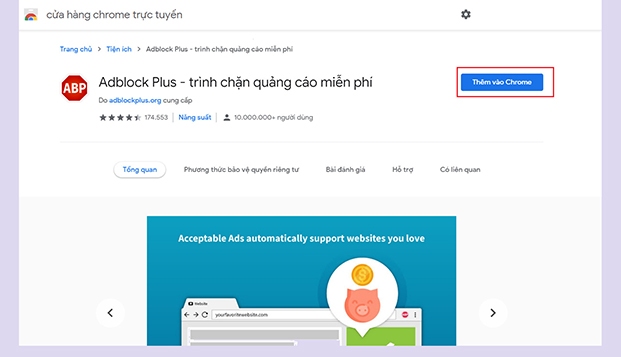
Trình chặn quảng cáo miễn phí trên Youtube
Bước 2: Chọn Thêm tiện ích như hình trên để xác nhận tiện ích sẽ được quyền truy cập vào dữ liệu website nhưng không được phép thu thập bất kỳ thông tin nào.
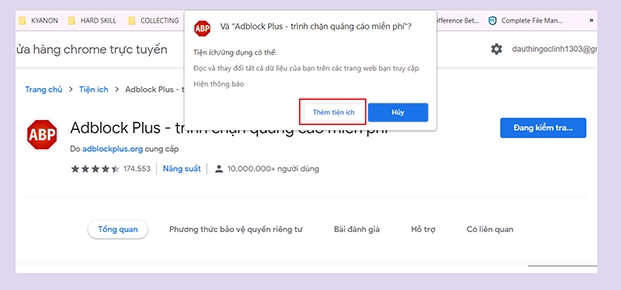
Thêm tiện ích chặn quảng cáo Youtube cho Chrome
Bước 3: Nhấn vào icon góc phải màn hình để kiểm tra sau khi hoàn tất quá trình thêm và cài đặt tiện ích.
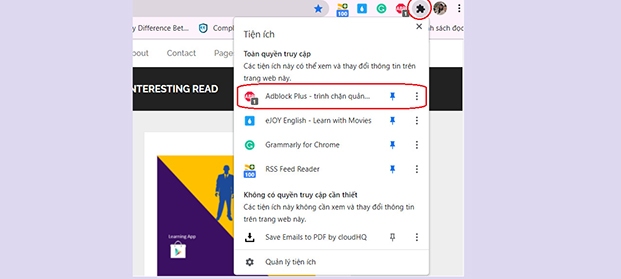
Kiểm tra tiện ích trên Chrome
Bước 4: Khi người dùng xem bất kỳ video trên trình duyệt, các quảng cáo sẽ tự động bị chặn bởi Adblock Plus. Thông tin nội dung bị chặn sẽ hiển thị khi bạn nhấn vào biểu tượng extension. Ngoài ra, Adblock Plus còn được trang bị chế độ chặn phần tử trên trang vô cùng tiện lợi.
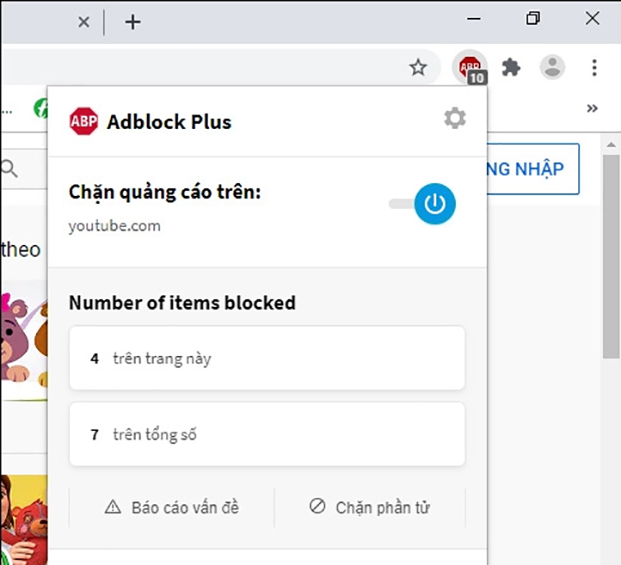
Phần mềm chặn quảng cáo trên Youtube
Bước 5: Để chặn phần tử trang, bạn truy cập địa chỉ muốn thực hiện. Lúc này, những phần tử bạn cần chặn sẽ được khoanh vùng màu vàng.

Chặn phần tử trên Chrome
Bước 6: Giao diện hiển thị bộ lọc phần tử mới trên YouTube thì bạn nhấn chọn Thêm để thêm phần tử chặn.
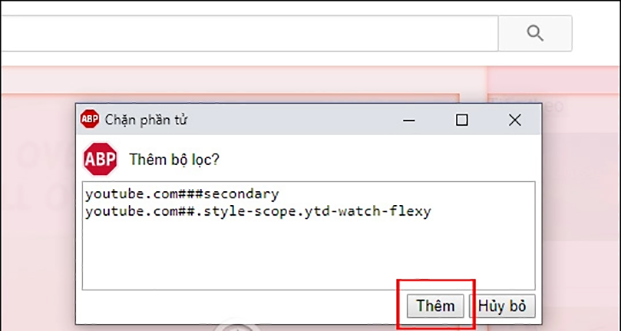
Thêm phần tử
Bước 7: Để có thể kiểm soát các phần tử bị chặn trên YouTube, nhấn vào biểu tượng bánh răng cưa như hình dưới.
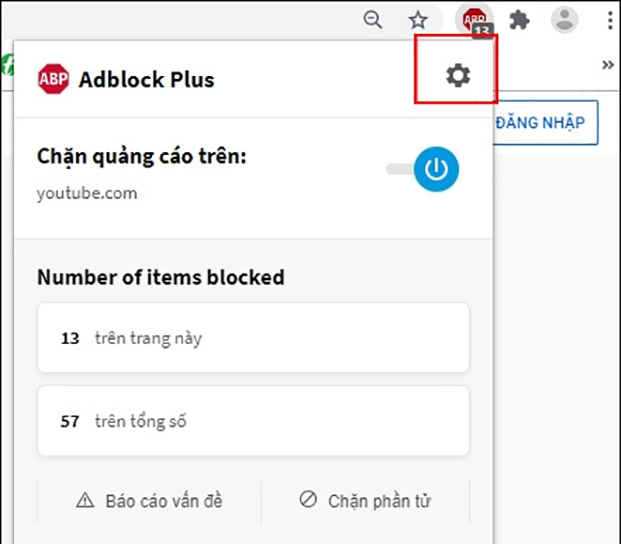
Kiểm soát phần tử bị chặn trên Youtube
Bước 8: Nhấn vào mục Nâng cao để hiển thị giao diện cài đặt.
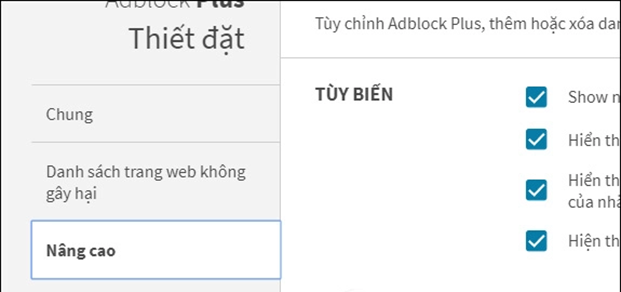
Cài đặt nâng cao
Bước 9: Tại Danh sách lọc của tôi, những mục chặn phần tử hiện đang có trên YouTube sẽ được hiển thị. Để xóa chúng, bạn chỉ cần tích vào ô và nhấn nút Xóa bên dưới, sau đó thoát ra và mở lại YouTube để thay đổi được áp dụng.
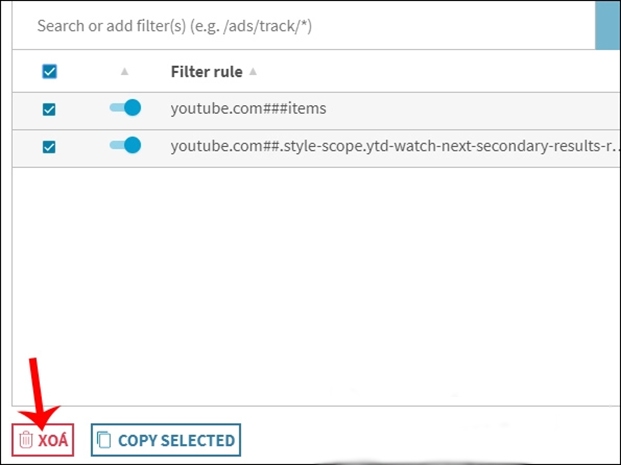
Xóa phần tử bị chặn
Hướng dẫn sử dụng tiện ích chặn quảng cáo Youtube Adblock
Adblock Plus là tiện ích chặn quảng cáo YouTube được đánh giá là khá hiệu quả. Quá trình cài đặt và sử dụng cũng vô cùng đơn giản chỉ với 2 bước như sau:
Bước 1: Tải extension chặn quảng cáo Youtube Adblock for YouTube theo đường link
Bước 2: Mở Adblock for YouTube, giao diện tiện ích được thiết kế đơn giản và đã được kích hoạt sẵn trình chặn quảng cáo trên YouTube.
Hướng dẫn chặn quảng cáo YouTube trên Chrome bằng cài đặt tài khoản
Cách này không chỉ có thể giúp chặn quảng cáo mà còn chặn được chú thích trên Youtube của trình duyệt và ứng dụng được máy tính, điện thoại thậm chỉ trên tivi.
Bước 1: Mở cài đặt trên tài khoản Youtube trong danh sách hiển thị khi chọn vào ảnh đại diện tài khoản.
Bước 2: Tiếp tục, chọn mục “Phát lại và hiệu suất” sau đó tick bỏ ô “Hiển thị chú thích và thông báo trong video” ở cột bên phải, “Lưu”.
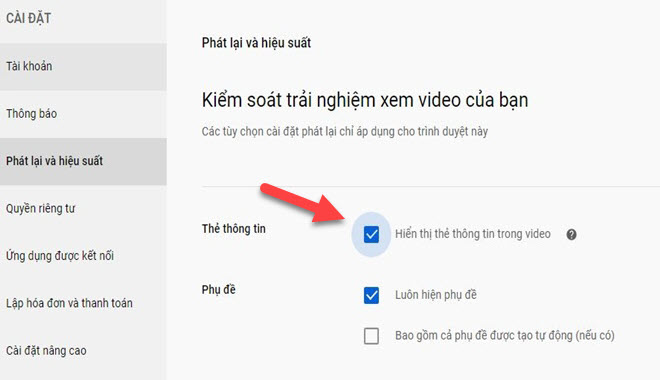
Chặn quảng cáo Youtube bằng cài đặt tài khoản
Lưu ý: Cách này có thể thực hiện được trên cả điện thoại và máy tính nhưng không hoàn toàn hiệu quả và chặn được hết tất cả các quảng cáo.
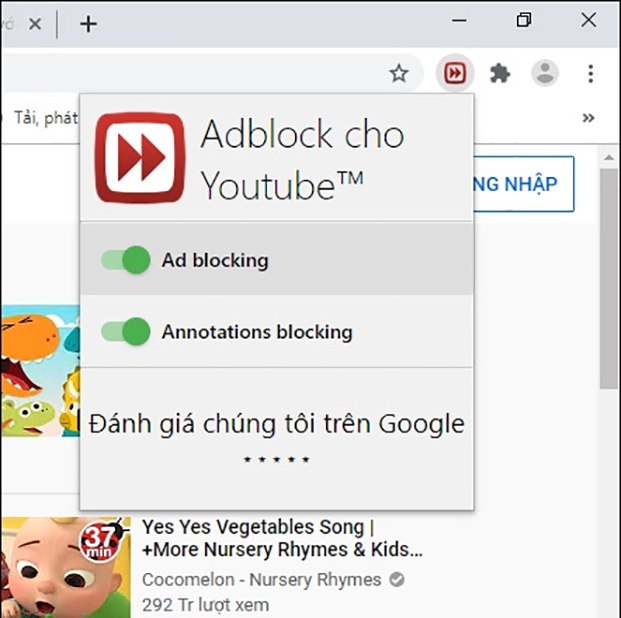
Cách chặn quảng cáo Youtube trên Chrome bằng cài đặt tài khoản
Chặn quảng cáo chỉ bằng 1 dấu chấm trên đường link
Có thể nói đây là cách nhanh nhất giúp người dùng chặn quảng cáo Youtube xuất hiện liên tục. Việc thêm dấu chấm vào link sẽ làm tên miền thay đổi, vì thế à đoạn quảng cáo kèm theo sẽ không được phát.
Bước 1: Mở video bạn muốn xem trên trình duyệt Chrome.
Bước 2: Trên thanh URL của trình duyệt bạn hãy thêm dấu chấm “.” vào đuôi “.com” của link.
Ví dụ: Link gốc “https://www.youtube.com/watch?xyz…”
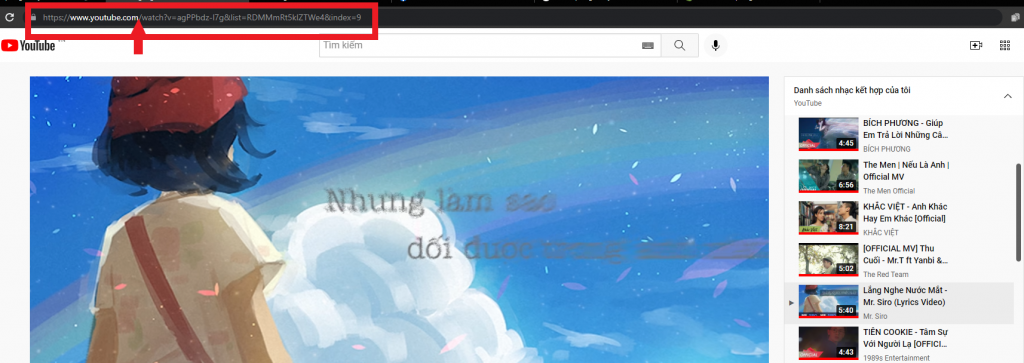
Thêm dấu chấm vào link Youtube để chặn quảng cáo
Sau khi thêm dấu chấm link đổi thành: “https://www.youtube.com./watch?xyz…”
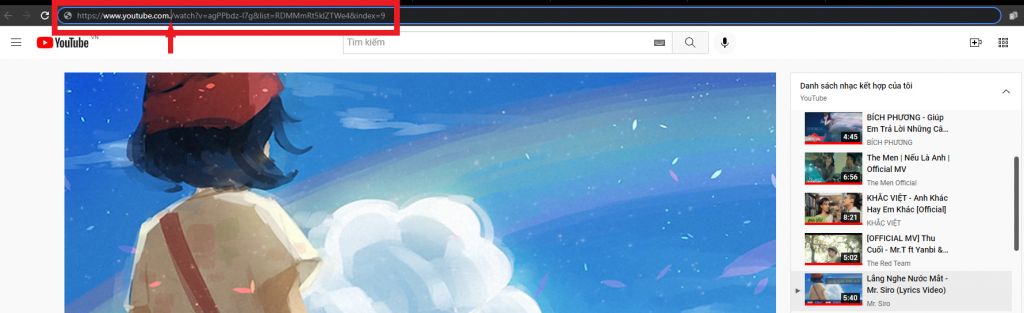
Đổi link và chặn quảng cáo Youtube
Sau khi Nhấn Enter trình duyệt sẽ không còn quảng cáo xuất hiện trên video Youtube bạn muốn xem nữa.
Ưu điểm lớn nhất của cách làm này là đơn giản, hiệu quả mà bạn không cần cài thêm phần mềm hay add on vào Extension. Đặc biệt, khi bạn chuyển sang xem video khác thì quảng cáo cũng sẽ không xuất hiện ở những video mới.
Lời kết
Tiện ích chặn quảng cáo Youtube trên Chrome và Firefox tương đối giống nhau, bạn chỉ cần add on Adblock Plus và cài đặt và Extension. Chúc các bạn thành công và trải nghiệm thời gian xem video liền mạch mà không bị gián đoạn bởi những quảng cáo không liên quan.





Để lại một bình luận